اینترنت یک دنیای وسیع است و در آن میتوان همه نوع محتوایی را پیدا کرد، اما گاهی اوقات دسترسی به این دنیا امکانپذیر نیست. شاید قرار است ساعتها در هواپیما باشید و بهدنبال نوشتههایی برای مطالعه هستید و شاید هم فقط میخواهید محتواهای خاصی را در کامپیوتر خود ذخیره کنید.
دلیل و هدف شما هرچه که باشد، بهراحتی میتوانید فیلم، آهنگ، عکس یا هر محتوای دیگر موجود در اینترنت را دانلود کنید. در ادامه راهکارهایی ساده را برای دانلود از اینترنت مطرح میکنیم.
دانلود سریع صفحات وب
اگر هدف شما از دانلود سایتها دستیابی به محتواهایی مانند متنهای موجود در صفحات وب یا برخی از عکسهای موجود در آنها است، میتوانید از این روش استفاده کنید. در کروم، برای این کار در سایت موردنظر راستکلیک کنید و بعد از انتخاب گزینه Save as (در نوع ذخیرهسازی گزینه Web Page, Complete را انتخاب کنید) میتوانید صفحه موردنظر را ذخیره کنید. با این کار تمام متنها و بیشتر عکسهای موجود در صفحه مذکور ذخیره میشود، اما مواردی مانند ویدیوها دانلود نمیشوند. در فایرفاکس هم باید فرایند مشابهی را انجام بدهید.
دانلود صفحات وب
در سافاری، برای دانلود سایت باید از منوی File گزینهی Save As را انتخاب کنید. بعد از انتخاب یک نام، مطمئن شوید که فرمت Web Archive انتخاب شده باشد و با این کار تقریبا تمام محتوای صفحه مذکور (از تبلیغات گرفته تا جاوا اسکریپت) ذخیره میشود. البته در اینجا هم موارد مختلفی مانند ویدیوها ذخیره نمیشوند.
استفاده از چنین ابزارهایی بسیار راحت و بیدردسر است، اما چندان هم همهفنحریف نیستند. سابقه این ابزارها به دورانی برمیگردد که صفحات وب پیچیدگی چندانی نداشتند و عمدتا فقط از متنها و عکسها تشکیل شده بودند. به همین خاطر استفاده از چنین ابزارهایی میتواند تا حدی مثمر ثمر باشد، اما برای ذخیرهسازی گستردهتر باید از راههای دیگری استفاده کنید.
دانلود سایت و تمام محتواهای موجود در آن
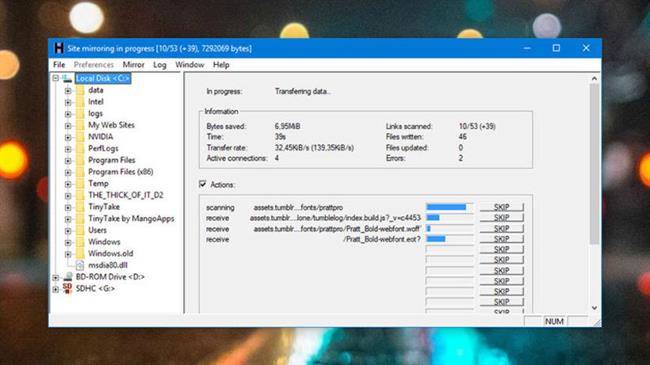
یکی از باسابقهترین و مشهورترین ابزارها برای دانلود سایت، HTTrack است که در ویندوز میتوان از آن استفاده کرد. این ابزار تقریبا تمام سایت و محتواهای موجود در آن را به کامپیوتر شما منتقل میکند. محتواهای ذخیره شده هم طبقهبندی و نامگذاری میشوند. از بین دیگر ابزارهای ویندوزی میتوانیم به Cyotek WebCopy هم اشاره کنیم.
این ابزار هم میتواند انواع و اقسام محتواها، از جمله ویدیو (البته اگر در هاست اصلی سایت ذخیره شده باشند) را دانلود کند. در ضمن در مقایسه با HTTrack جامعتر است و رابط کاربری سادهتری دارد.
برای دانلود سایت در macOS میتوانید از SiteSucker استفاده کنید که البته برای بهرهگیری از آن باید 5 دلار بپردازید. این ابزار هم متنها، عکسها و دیگر موارد موجود در سایتها را دانلود و آنها را به حافظهی داخلی کامپیوتر شما منتقل میکند.
دانلود عکس از اینترنت
ابزارهایی که معرفی کردیم برای دانلود کل محتوای سایتها مناسب هستند، اما گاهی اوقات پیش میآید که فقط به تعدادی از عکسهای موجود در سایتهای موردنظر نیاز پیدا میکنیم. برای دانلود عکس از اینترنت باید از راههای دیگری استفاده کنید. همانطور که میدانید، راحتترین راه برای ذخیرهی عکسهای موجود در سایتها، همان راهحل قدیمی راستکلیک و انتخاب گزینهی Save است؛ اما گاهی اوقات اوضاع به این سادگیها نیست و به این راحتیها نمیتوان تصاویر موردنظر را ذخیره کرد.
در مرورگر کروم، یکی از بهترین ابزارها برای دانلود تصاویر، افزونه Gallerify است. بعد از ورود به صفحهی موردنظر، کافی است روی آیکن افزونه کلیک کنید؛ با این کار فهرستی از تمام عکسهای موجود در صفحه به نمایش درمیآید. هم میتوانید تمام این عکسها را بهصورت یکجا دانلود کنید و هم امکان دانلود عکسهای موردنظر به صورت تک به تک وجود دارد. علاوه بر این ابزار، باید به افزونه Download All Images هم اشاره کنیم.
بعد از باز کردن سایت، روی آیکن این افزونه کلیک کنید. با این کار میتوانید تمام عکسهای موجود در صفحهی مذکور را بهصورت یک فایل zip دریافت کنید. البته باید بگوییم که عملکرد این افزونه در زمینهی دانلود عکسهای مخفی یا موجود در پسزمینه، ضعیفتر از Gallerify است.
Download All Images
اگر اهل استفاده از فایرفاکس هستید، بهرهگیری از افزونه Download All Images را توصیه میکنیم. بعد از کلیک روی آیکن این افزونه، بخشی به نمایش درمیآید که به شما اجازه میدهد تصاویر را بر اساس مواردی مانند اندازه، فرمت یا حجم فیلتر کنید. در مورد سافاری ابزار چندان خوبی وجود ندارد و فقط برای گجتهای مبتنی بر iOS میتوانیم استفاده از Save Images را توصیه کنیم. اگر هم از سیستمعامل مک استفاده میکنید، بهتر است کروم یا فایرفاکس را نصب کنید و از افزونههای این مرورگرها بهره ببرید.
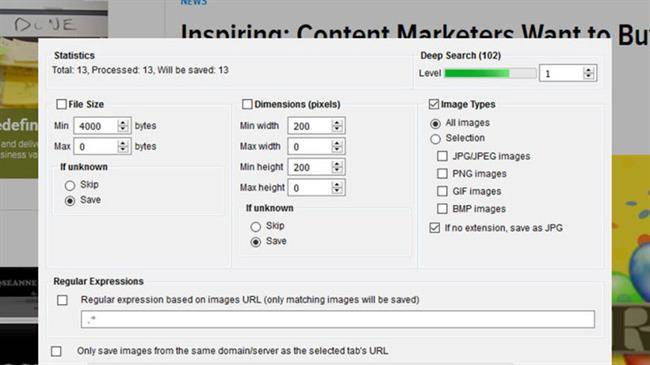
دانلود ویدیو و آهنگ از اینترنت
بیشتر ابزارها، قادر به دریافت آهنگها و ویدیوهایی که در هاست اصلی ذخیره نشدهاند، نیستند. بهعنوان مثال میتوانیم به ویدیوهای یوتیوب و فایلهای صوتی یا آهنگهای سایتهایی مانند SoundCloud اشاره کنیم. این فایلها معمولا برای استفادهی آنلاین در صفحات وب قرار میگیرند و به همین خاطر دانلود آنها چندان ساده نیست.
در مرورگر کروم، یکی از افزونههای جالب برای دانلود آهنگ افزونه Chrome Audio Capture است که میتواند صدای پخششده از جانب تب موردنظر را ضبط کند. در فایرفاکس هم افزونهی Audio Downloader Prime از توانایی زیادی در زمینهی شناسایی و دانلود انواع فایلهای صوتی موجود در سایتها بهره میبرد.
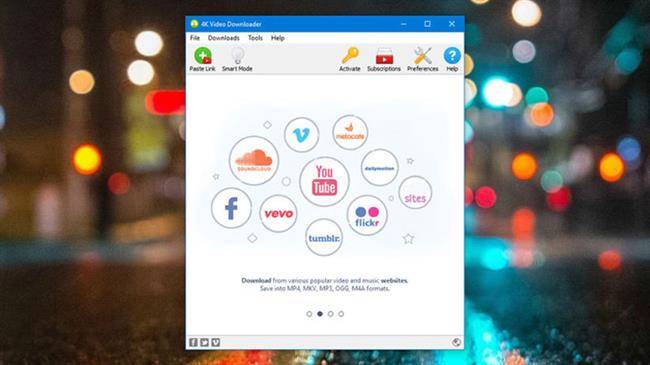
برای دانلود ویدیو از اینترنت بهتر است که از نرمافزارهای دسکتاپ استفاده کنید. در این زمینه، نرمافزار 4K Video Downloader شهرت زیادی دارد و از مشهورترین سایتها و سرویسهای استریمینگ ویدیو پشتیبانی میکند. کاربران سیستمعاملهای ویندوز و macOS میتوانند از این برنامه رایگان بهره ببرند.
در این زمینه، هزاران ابزار و نرمافزار مختلف وجود دارد، اما بسیاری از آنها نرمافزارهای دیگر را هم نصب میکنند، روی ویدیوها واترمارک خود را قرار میدهند، یا صفحه اصلی مرورگر را عوض میکنند. به همین خاطر پیش از دانلود و استفاده از نرمافزارهایی که چندان مشهور نیستند، حتما از کارکرد آنها اطمینان حاصل کنید.